検証済みのAI要約◀▼
オートアシストは、返答やアクション、マクロを提案することで、チケットの迅速な解決を支援するAIツールです。オートアシストから提案された返答やアクションは、適用前に確認して承認する必要があります。また、チケット解決に向けた管理者からの指示も提示されます。ご希望があれば、チケットを手動で引き継いで管理することもできます。この機能を使用することで、反復的な作業の削減と、複数チャネルにおけるチケット管理の効率化が可能になります。
オートアシストは、AIを活用してチケットの迅速な解決を支援するツールです。オートアシストは、大規模言語モデル(LLM)活用して、カスタマーから届いたチケットの内容を理解し、問題の解決策を提案します。
エージェントワークスペースでチケットを操作しているとき、オートアシストによる提案は、通常テキスト入力欄が表示される場所に表示されます。これらの提案には、お客様に送信できる返信、オートアシストが代わりに実行できるその他のアクション、または日常的に使用しているマクロなどが含まれます。いずれの場合も、返答の送信やアクションの実行、マクロの適用前に、提案を承認する必要があります。
オートアシストは、会話内容に応じて管理者が設定した手順を表示する場合もあります。チケットを解決するには、これらの手順に従う必要があります
オートアシストを使用することで、頻繁に届く同じ内容のチケットへの対応時間を減らし、一貫性のある方法でチケットを解決して、最終的にチケットの処理数を上げることができます。
この記事では、次のトピックについて説明します。
関連記事
オートアシストの提案を確認して編集する
オートアシストから提案された返答、アクション、マクロの内容を確認し、承認する必要があります。管理者によるアカウント設定に応じて、オートアシストはエンドユーザーとの会話のトーンや文体に合わせて返答の候補のテキストを最適化します。
オートアシストから提案され、承認して送信する返答は、あなたの名前で送信されます。同様に、オートアシストによって提案され、確認して承認したアクションやマクロは、チケットのイベントではあなたの名前で実行されます。
提案された返答を送信する前に、文言や書式を編集できます。提案されたアクションは削除することもできますし、チケットを引き継いで別のアクションを実行することもできます。提案された返信を編集中、またはチケットが何らかの形で更新された際に、新しいオートアシストの提案が表示される場合があります。たとえば、エンドユーザーが追加の返信を送信した場合などです。
おすすめのマクロは、承認して適用する前に、テキストや書式を編集したり、すべてのアクションを削除したりすることができます。オートアシストのエディタでは社内メモや添付ファイルはサポートされていませんが、おすすめのマクロにはこれらが含まれる場合があります。添付ファイル付きのおすすめのマクロを承認すると、その添付ファイルはエンドユーザーに送信されますが、プレビューすることはできません。
オートアシストの提案を確認して編集するには
- エージェントワークスペースでチケットを開きます。
- チケットで、「オートアシスト」パネル内の提案を確認します。提案内容に応じて、以下の操作が可能です。ヒント:情報アイコン(
 )にマウスカーソルを合わせると、オートアシストがその提案を生成した理由が表示されます。
)にマウスカーソルを合わせると、オートアシストがその提案を生成した理由が表示されます。- 提案がそのまま送信したい内容である場合、またはアクションが実行したい操作と一致する場合は、「承認」をクリックします。

- 提案を編集する必要がある場合は、「編集」をクリックして文章や書式を編集・更新するか、コメント欄の下部にあるTアイコンをクリックして書式を編集してください。
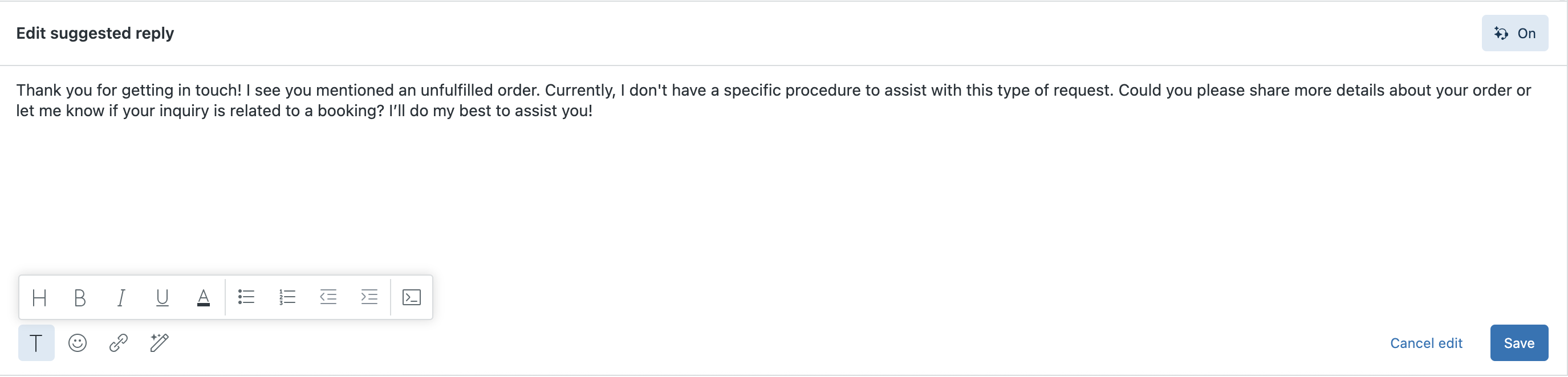
メールチャネルのオートアシストの提案では、リストの作成を除く、すべての書式設定ツールを利用できます。メッセージングチャネルでは、インデントとテーブルは使用できません。
「編集をキャンセル」をクリックすると、未編集の提案に戻ります。
アクションは編集できません。
提案を編集中にチケットが更新された場合、新しい提案が表示される場合があります。「提案を確認」をクリックして、新しい提案を確認します。
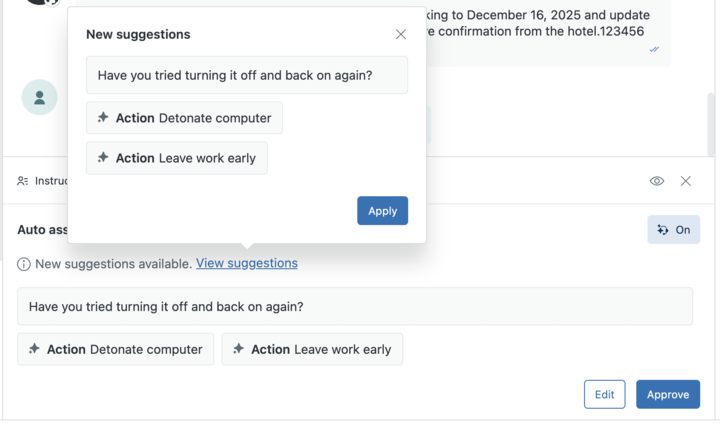
「適用」をクリックして新しい提案を承認すると、編集中の既存の提案が上書きされます。
- 提案がマクロの場合は、マクロの名前をクリックしてプレビューを表示します。
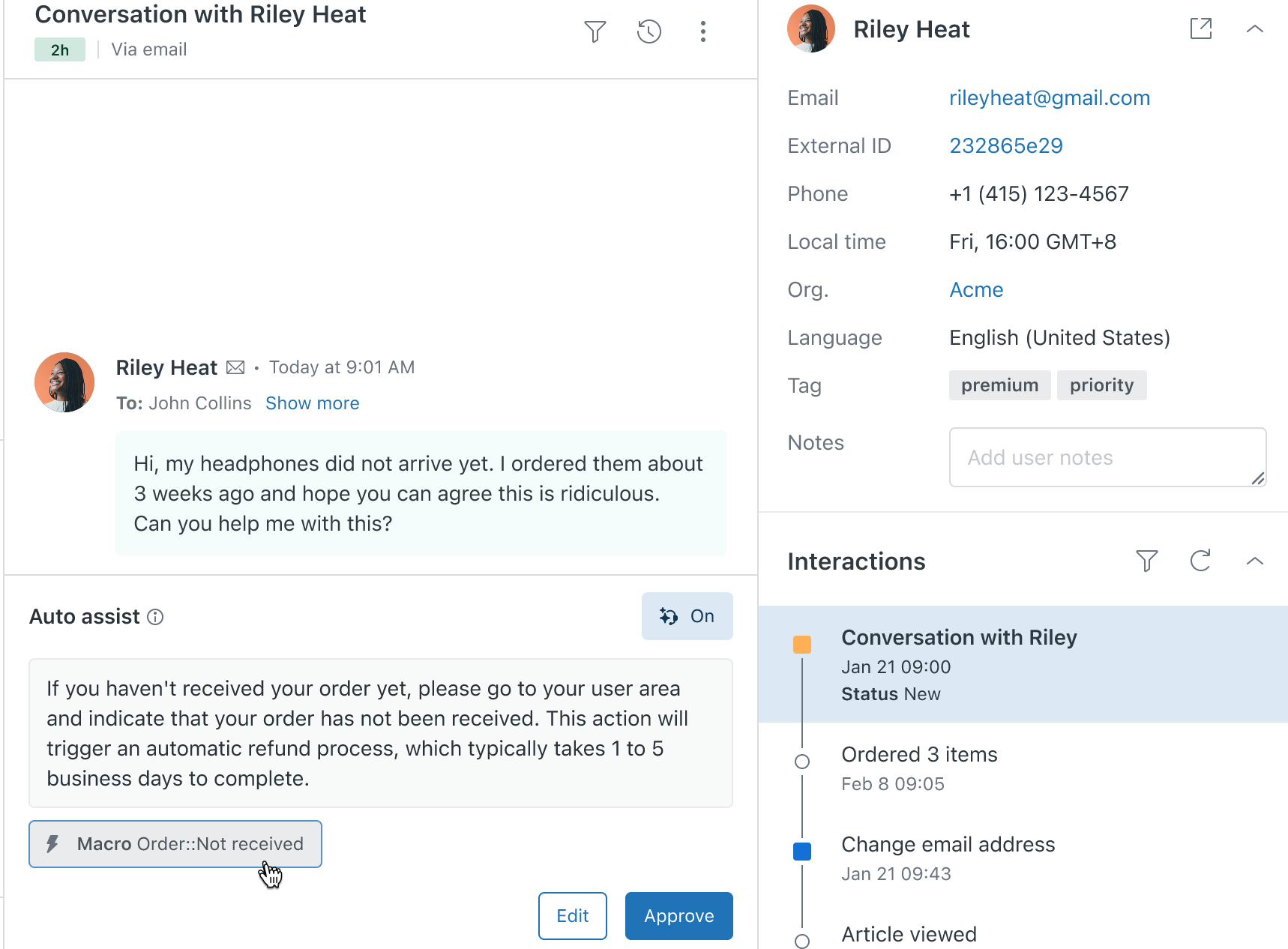
マクロのプレビューには、実行されるチケットプロパティのアクションとパブリック返信が表示されます。マクロのプレビューには、実行されるチケットプロパティのアクションとパブリック返信が表示されます。
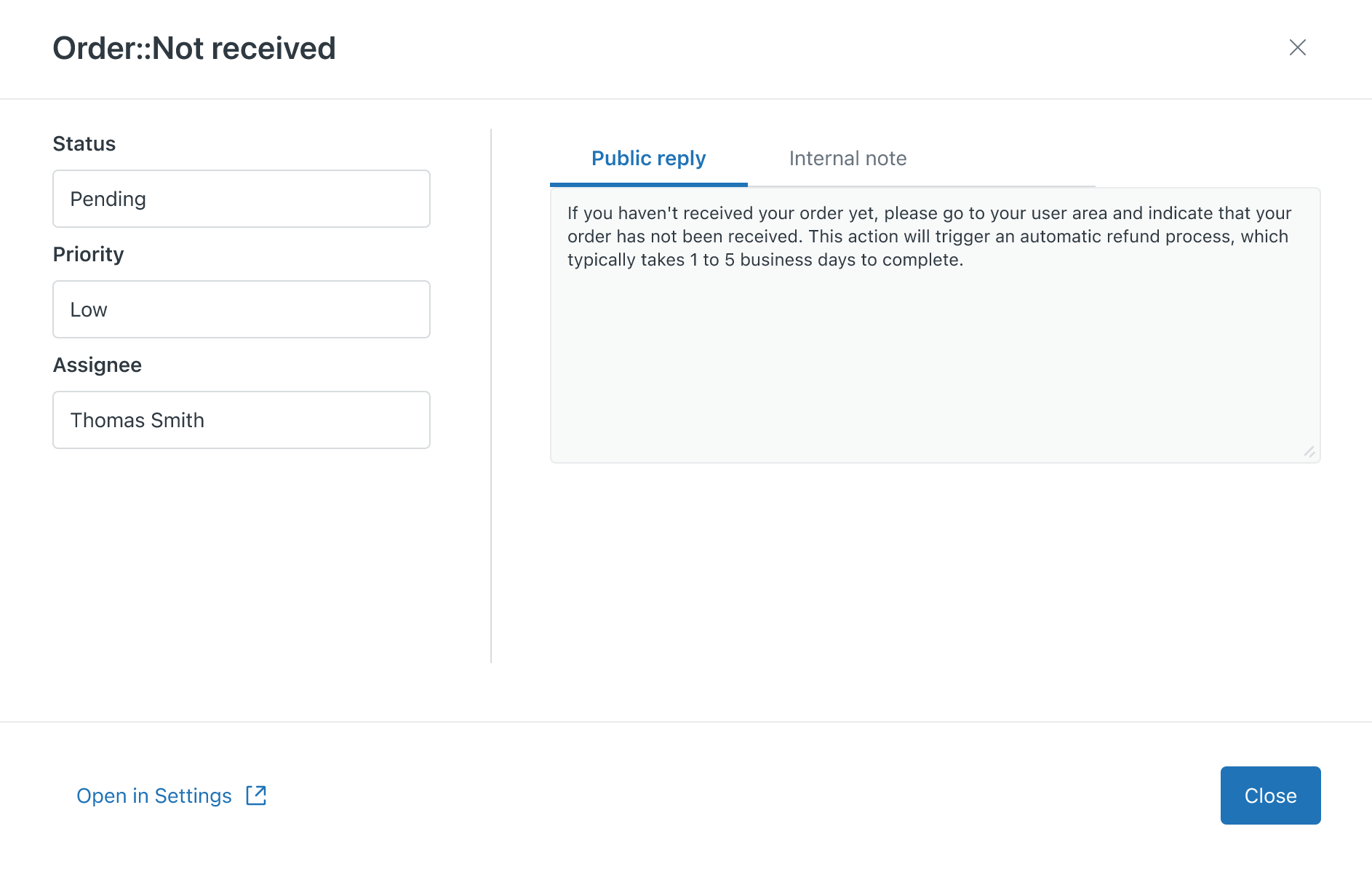
- 提案がアクションで、実行したくない場合は、そのアクションの「X」をクリックして削除します。そうしない場合は、オートアシストの提案を引き継ぎます。

- 提案がそのまま送信したい内容である場合、またはアクションが実行したい操作と一致する場合は、「承認」をクリックします。
- 完了したら、「保存」をクリックし、「承認」をクリックします。
メッセージはエージェントの名前で送信され、アクションはエージェントによって実行されたものとしてチケットのイベント内に記録されます。
オートアシストは、カスタマーからの応答ごとに新しい提案を行います。
オートアシストの手順に従って操作する
進行中の会話に関連して、管理者が作成した手順がある場合、それがオートアシストに表示されることがあります。これらの手順に従うことで、チケットの解決に役立てることができます。
オートアシストが提示するこれらの手順は、通常のオートアシストの提案とは異なります。これらはオートアシストが生成したものではなく、管理者が作成したものです。そのため、他の提案のように内容を確認して承認するのではなく、自分で手順を実行し、完了後に手動で「完了」としてマークします。
たとえば、製品の返品に関するチケットを処理しているとします。オートアシストが、注文番号などの情報をユーザーに尋ねる返信の文面を提案し、エージェントはそれを承認します。ユーザーが情報を送ってきた後、今度は社内の在庫管理システムにログインして返品手続きを行う方法が、オートアシストにより提示されます。
- エージェントワークスペースでチケットを開きます。
- 「オートアシストパネル」の上に提示されている手順にマウスカーソルを合わせると、実行する手順の概要が表示されます。
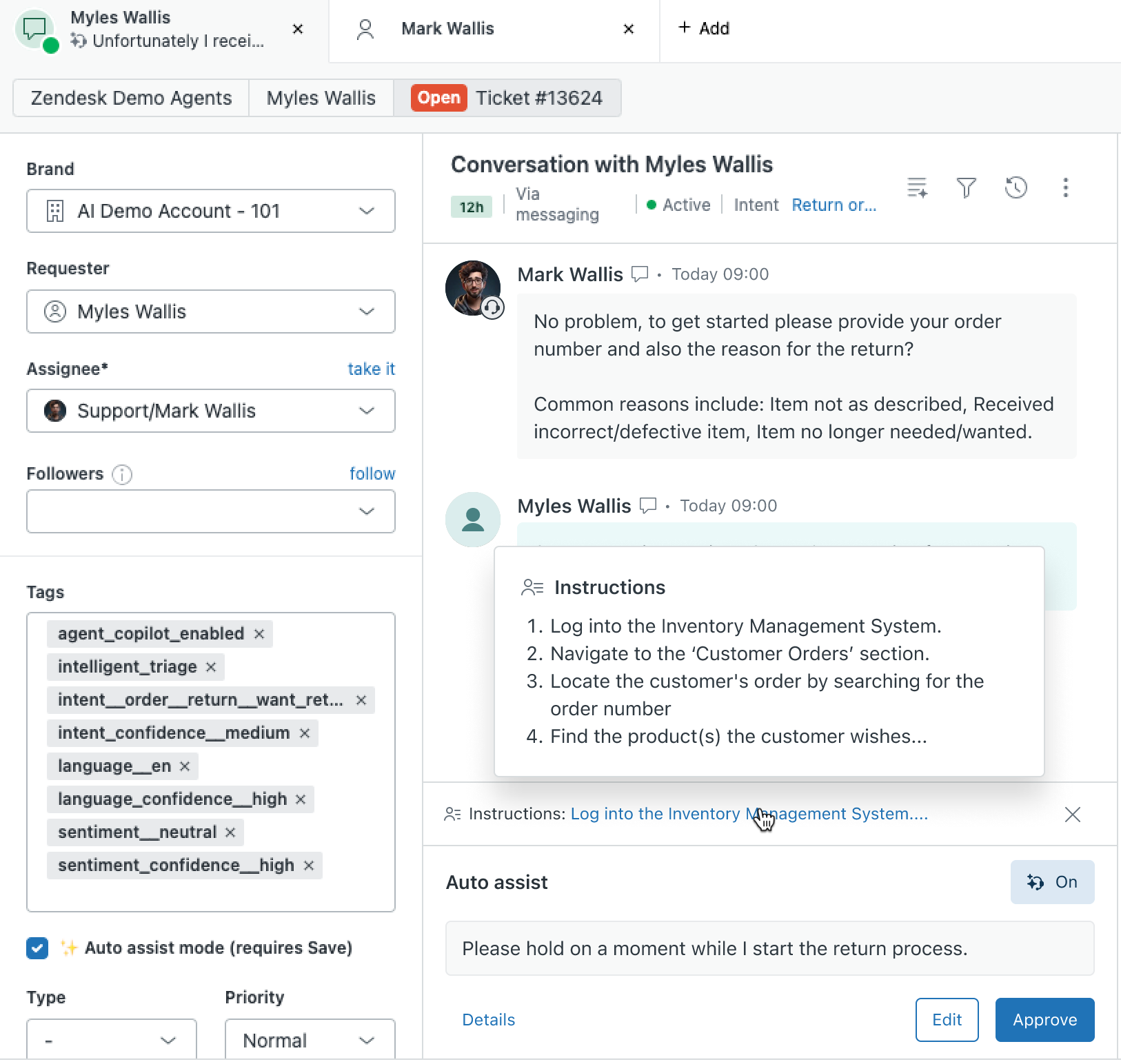
オートアシストは、返答を提案することもあります。提案を受け入れる場合は、「承認」をクリックし、返答を送信します。
- 説明をクリックすると、「ナレッジベース」パネルが開きます。
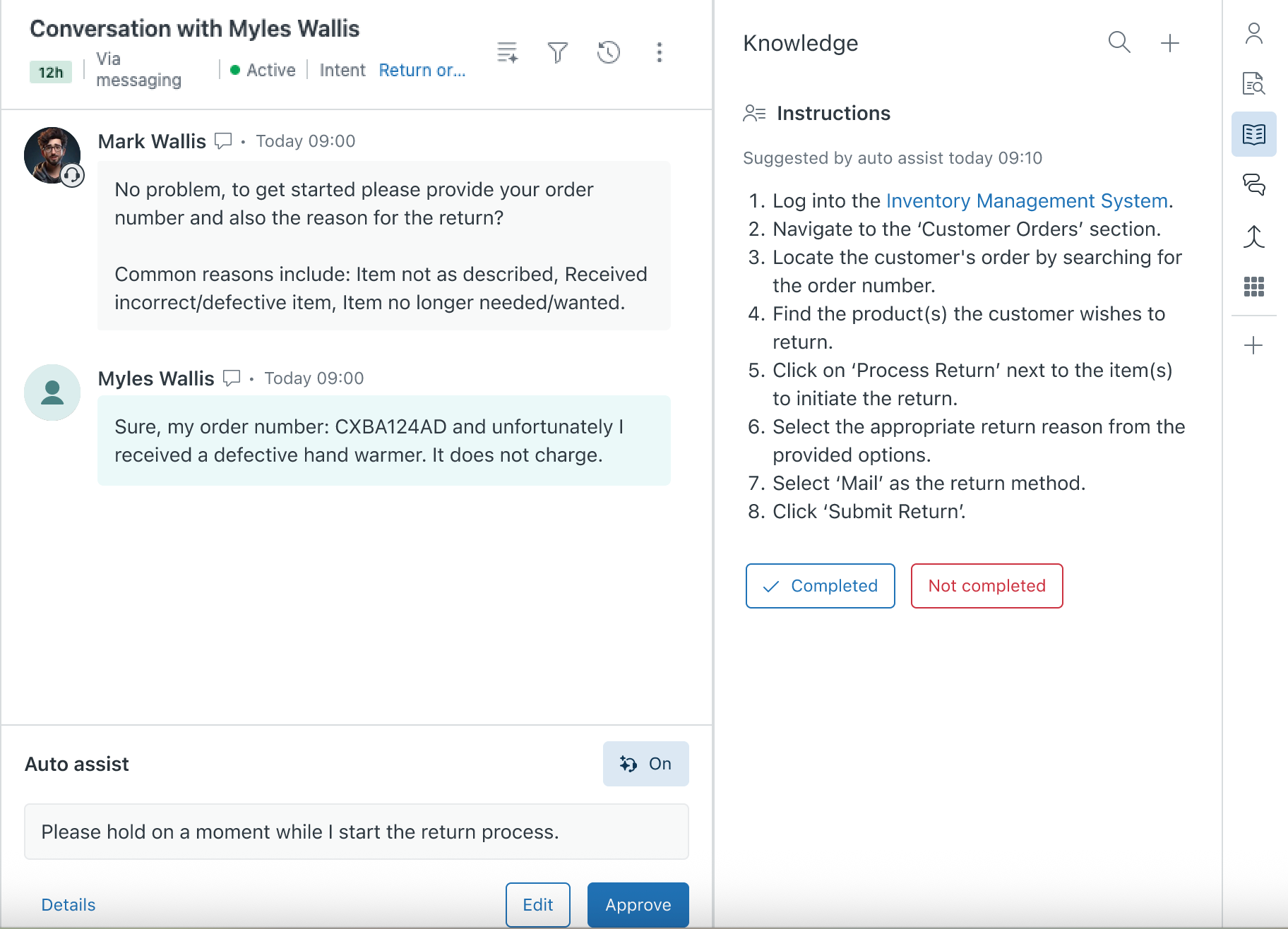
- 手順を実行し、完了したら「完了」をクリックします。
手順を完了しようとしてもできない場合は、「未完了」をクリックします。
手順が状況に合っていない場合は、無視しても問題ありません。何もクリックする必要はありません。
- ユーザーとの会話を継続します。
オートアシストの提案を引き継ぐ
チケット処理でオートアシストによる支援を受けたくない場合は、チケットを引き継いでカスタマーと直接通常のやりとりができます。
オートアシストの提案を引き継ぐ
- エージェントワークスペースでチケットを開きます。
- 「オートアシスト」パネルで、オートアシストアイコン(
 )をクリックして、オートアシストからの提案をオフに切り替えます。
)をクリックして、オートアシストからの提案をオフに切り替えます。 -
通常どおり、エージェントワークスペースでメッセージを作成します。
オートアシストによる提案に戻りたい場合は、もう一度オートアシストアイコン(
 )をクリックします。
)をクリックします。